エクセルスキル【意外と知らないエクセル機能】
ちょっと番外編で、
Excelの
「みんな知らないのかな?」
っと思ったことがあったので、
Excelの便利な機能をお伝えしてみようと思います。
隠れている数式を教えてくれる『数式検索』
他人が作成したExcelファイルは
「数式が、どこに隠されているのか、わからない!」
っと、触る前に躊躇してしまいます。
なので。。。
私は、まず、
『数式検索』を行います。
簡単です♪
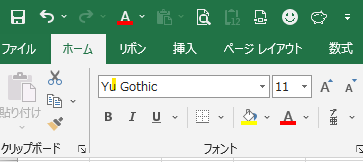
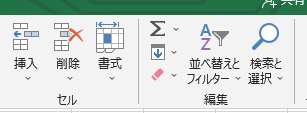
上のホームボタンから、
右端の編集の「検索と選択」をクリック。
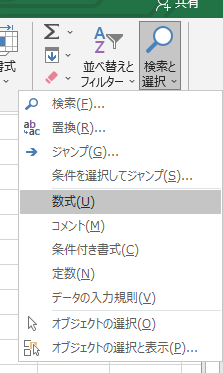
検索したい項目の中から、「数式」を選んでクリック。
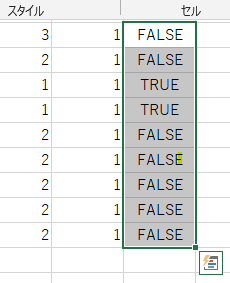
すると、
数式の入っているセルがグレー色になって表示されます(^^♪
『条件付き書式』も同じように検索しておくと、
そのExcelファイルを作成した人の意図が読み取れて、
使いやすくなります♪
意外と知らない『ジャンプ機能』
ついでに、
便利な『ジャンプ機能』も知っておくと助かります(#^.^#)
まず、
検索したい範囲を選択します。
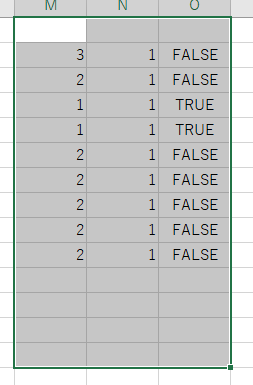
ジャンプ機能を使って、
この選択範囲の中の、『空白セルのみ』を取り出すことが出来ます。
先ほどの「検索と選択から」「ジャンプ」をクリック
*CTRL+Gでもできます。
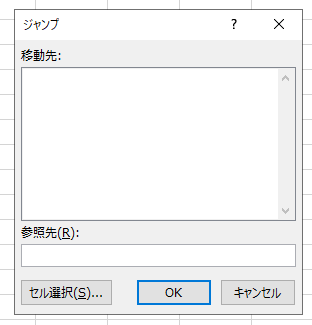
すると、
こんなBOXが出てくるので、
左下の『セル選択』をクリック。
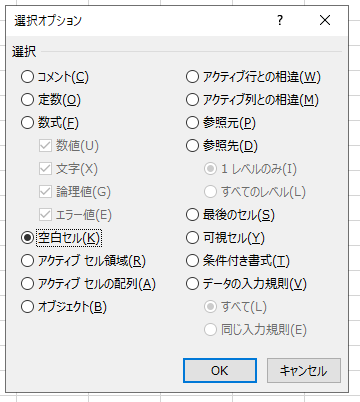
出てきた選択オプションから、
「空白セル」を選んで、「OK]クリック。
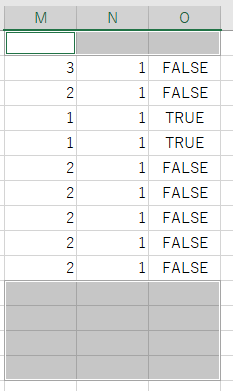
空白セルの選択ができました!
このあと、そこが選択されたままセルに色を付ければ。。。
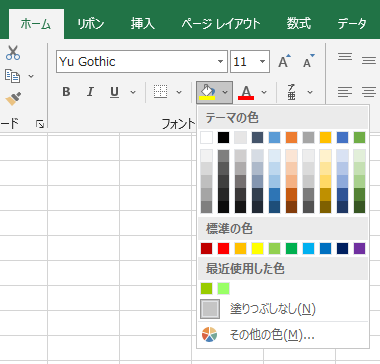
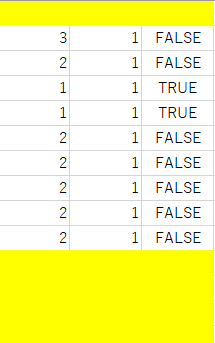
こんな感じで、
どこが空白だったか、見た目にわかるようになります。
*空白を消したかった場合は、
そのままDELボタンで削除してしまえばスッキリできます。
使い方はいろいろですが、
選択オプションで、いろんなものを選択してみてはいかがでしょうか?
結構便利に使えますよ(^^♪
*ジャンプBOXに直接飛びたいセルを入力しても使えます。
賢い人が意外と知らない
データ量が多くなると、
関数が抜けていたり、
入力漏れがあったり、
いろんな人が触ると、どこかおかしくなる時があります。
でも、
そんなミスをしない賢い人は、
「まさか。。そんな。。。」
と、
消されてしまった数式なんて、気にして探すことはないようです。
私の場合。。。
自分がやらかしそうで・・・”(-“”-)”
やらかす前に、
・触っちゃいけないとこ
・もともと抜けていたとこ
※濡れ衣防止も兼ねています
をしっかりチェックしてから触るようにしています。
保護機能で、数式部分は触れないようにしてくれる人もいますが、
保護する手間が、
簡単ですが、意外とめんどくさいので、
あまり保護されないまま、渡されることが多いと思います。
検索機能は、何かと役に立つので、おススメです(^^♪
。。。
ちなみに
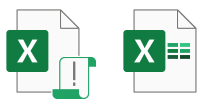
Excelファイルのアイコンに「!」マークがついているのは、
「マクロが組まれていますよ」
というマークです。
どんなマクロかなぁっと、
興味ある時は、
このマークの付いたファイルでマクロ検索して学んでいます。
※必ずファイルをコピーしてからファイル名を変更して触っています。
もっと、いろんな便利機能があると思いますが、
まだまだ使いきれていません(>_<)
もっと活用して、
楽しんでみようと思います♪




コメント